苹果电脑重置系统如何设置
- 分类:教程 回答于: 2020年04月21日 12:00:06

电脑使用久了,难免会出现些这样或那样的问题。比如说系统运行慢,这时我们就可以通过对苹果电脑恢复出厂设置来解决问题了。可对于不懂电脑知识的小白来说要怎么操作呢?接下来小编就将整理的苹果电脑恢复出厂设置教程分享给大家。
苹果电脑重置系统如何设置:
1,启动苹果电脑,并按下“option+command+R”组合键,进入恢复模式。
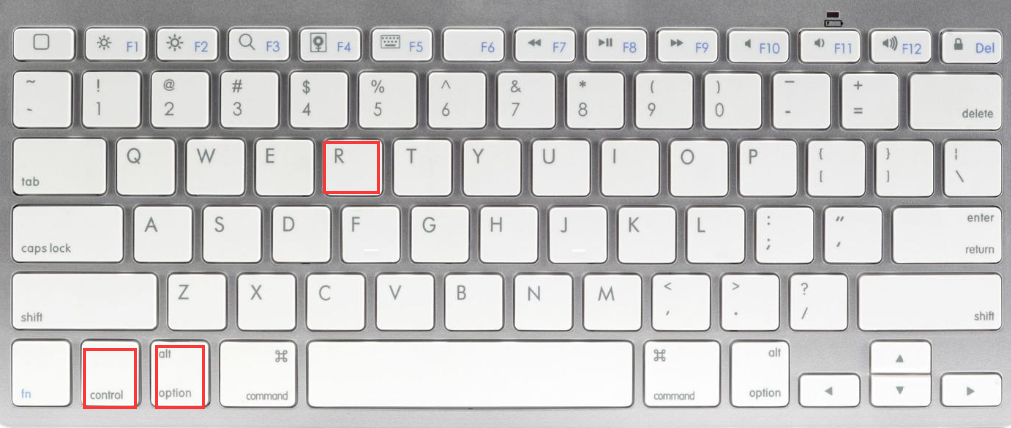
2,在打开的macOS实用工具窗口中选择“磁盘工具”下一步。

3,在界面右侧选择“主硬盘”,格式选择“Mac OS扩展(日志式)”或者是英文的“Mac OS Extended(Journaled)”,点击抹掉抹除硬盘的所有内容。
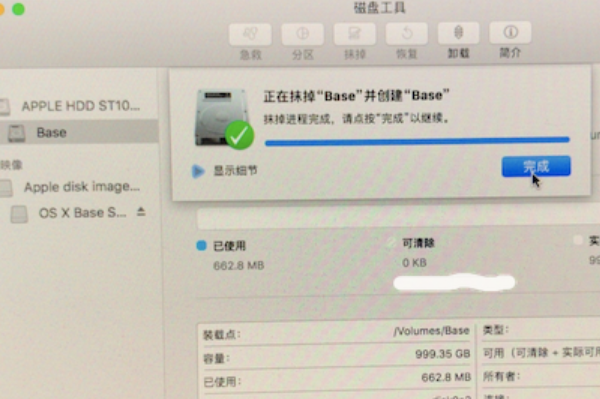
4,重新启动MacOS系统,系统会打开macOS实用工具,选择第二个“重新安装macOS ” 然后点继续。

4,点击“同意”安装条款。

5,以上操作完成后苹果电脑将执行重置系统,等待进度条加载完成后,苹果电脑系统就重置完成了。

关于苹果电脑重置系统如何设置的问题讲解到此就结束了。
 有用
35
有用
35


 小白系统
小白系统


 1000
1000 1000
1000 1000
1000 1000
1000 1000
1000 1000
1000 1000
1000 1000
1000 1000
1000 1000
1000猜您喜欢
- asus笔记本重装系统教程2016/12/18
- 如何编辑pdf文件?五种简单高效的方法教..2024/10/28
- 3dmax快捷键命令大全介绍2022/05/27
- 电脑重装系统下载安装教程..2022/11/30
- 台式机如何重装系统2022/06/21
- 技嘉主板BIOS设置详解:优化性能与解决..2024/08/25
相关推荐
- 百度一键root支持机型,小编教你百度一..2018/04/08
- 简述电脑上门维修多少钱2023/01/25
- 保护你的QQ账号安全:如何设置强密码..2024/11/03
- 手机快递查询,查快递单号更轻松!..2023/10/23
- 电脑主机重装系统多少钱一次..2023/03/09
- 教大家电脑重装系统怎么弄..2021/05/26




















 关注微信公众号
关注微信公众号





